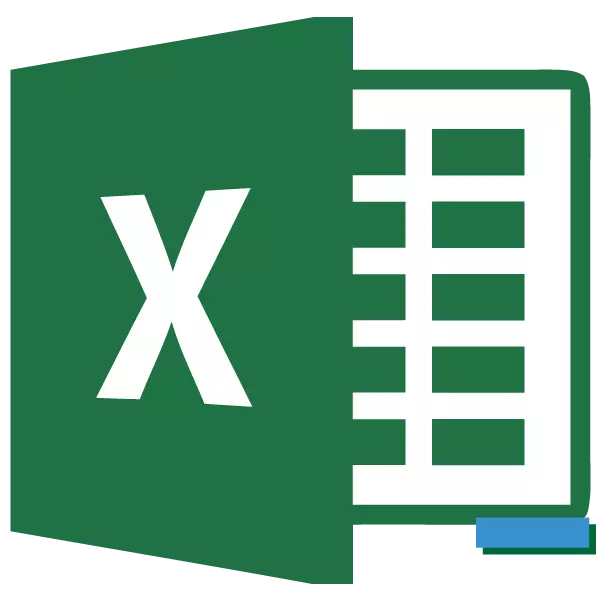
ការគណនានៃភាពខុសគ្នាគឺជាសកម្មភាពមួយក្នុងចំណោមសកម្មភាពដែលពេញនិយមបំផុតក្នុងគណិតវិទ្យា។ ប៉ុន្តែការគណនានេះត្រូវបានអនុវត្តមិនត្រឹមតែផ្នែកវិទ្យាសាស្ត្រប៉ុណ្ណោះទេ។ យើងតែងតែសំដែងវាជានិច្ចដោយមិនគិតហើយនៅក្នុងជីវិតប្រចាំថ្ងៃ។ ឧទាហរណ៍ក្នុងគោលបំណងដើម្បីគណនាការផ្តល់ការទិញនៅក្នុងហាងវាក៏ត្រូវបានប្រើដើម្បីគណនាភាពខុសគ្នារវាងចំនួនទឹកប្រាក់ដែលអ្នកទិញបានផ្តល់ឱ្យអ្នកលក់និងថ្លៃដើមទំនិញ។ ចាំមើលវិធីដើម្បីគណនាភាពខុសគ្នានៅក្នុង Excel នៅពេលប្រើទ្រង់ទ្រាយទិន្នន័យផ្សេងៗ។
ការគណនាភាពខុសគ្នា
ពិចារណាថា Excel ធ្វើការជាមួយទំរង់ទិន្នន័យផ្សេងៗគ្នានៅពេលដកតម្លៃមួយពីមួយផ្សេងទៀតគឺវ៉ារ្យ៉ង់រូបមន្តផ្សេងៗត្រូវបានប្រើ។ ប៉ុន្តែជាទូទៅអ្វីគ្រប់យ៉ាងអាចត្រូវបានកាត់បន្ថយទៅជាប្រភេទតែមួយ:x = a-b
ហើយឥឡូវនេះសូមក្រឡេកមើលរបៀបដែលតម្លៃនៃទ្រង់ទ្រាយផ្សេងៗត្រូវបានដក: លេខលុយកាលបរិច្ឆេទនិងពេលវេលា។
វិធីទី 1: ដកលេខ
ចូរយើងពិចារណាអំពីវ៉ារ្យ៉ង់ដែលអាចអនុវត្តបានជាទូទៅបំផុតនៃការគណនានៃភាពខុសគ្នាគឺការដកនៃតម្លៃលេខ។ សម្រាប់គោលបំណងទាំងនេះរូបមន្តគណិតវិទ្យាធម្មតាដែលមានសញ្ញា "-" អាចត្រូវបានអនុវត្តនៅក្នុង Excele ។
- ប្រសិនបើអ្នកត្រូវការធ្វើឱ្យការដកចំនួនធម្មតានៃលេខដោយប្រើ Excel ជាម៉ាស៊ីនគិតលេខបន្ទាប់មកកំណត់និមិត្តសញ្ញា "=" នៅក្នុងក្រឡា។ បន្ទាប់មកភ្លាមៗបន្ទាប់ពីនិមិត្តសញ្ញានេះបានថយចុះចំនួនថយចុះពីក្តារចុចគួរតែត្រូវបានកត់ត្រាទុកដាក់និមិត្តសញ្ញា "-" ហើយបន្ទាប់មកកត់ត្រាមួយដែលបានដក។ ប្រសិនបើអ្នកត្រូវបានគេកាត់ខ្លះបន្ទាប់មកអ្នកត្រូវដាក់និមិត្តសញ្ញា "-" ម្តងទៀតហើយកត់ត្រាលេខដែលចង់បាន។ នីតិវិធីនៃការជំនួសនៃសញ្ញាគណិតវិទ្យានិងលេខគួរតែត្រូវបានអនុវត្តរហូតដល់ការបញ្ចូលទាំងអស់ត្រូវបានបញ្ចូល។ ឧទាហរណ៍ពីក្នុងចំណោមក្នុងចំណោម 10 ដកលេខ 5 និង 3 អ្នកត្រូវសរសេររូបមន្តខាងក្រោមទៅធាតុសន្លឹក Excel ខាងក្រោម:
= 10-5-3 ។
បន្ទាប់ពីសរសេរកន្សោមដើម្បីទាញយកលទ្ធផលនៃការរាប់ចុចលើគ្រាប់ចុចបញ្ចូល (Enter) ។
- ដូចដែលអ្នកអាចឃើញលទ្ធផលបានលេចចេញមក។ វាស្មើនឹងលេខ 2 ។
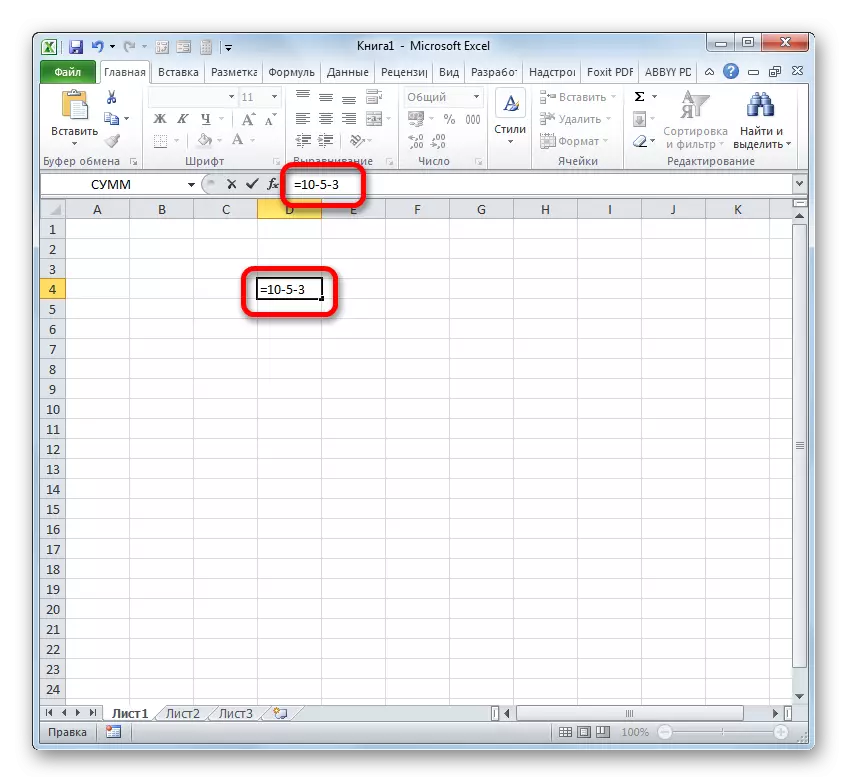
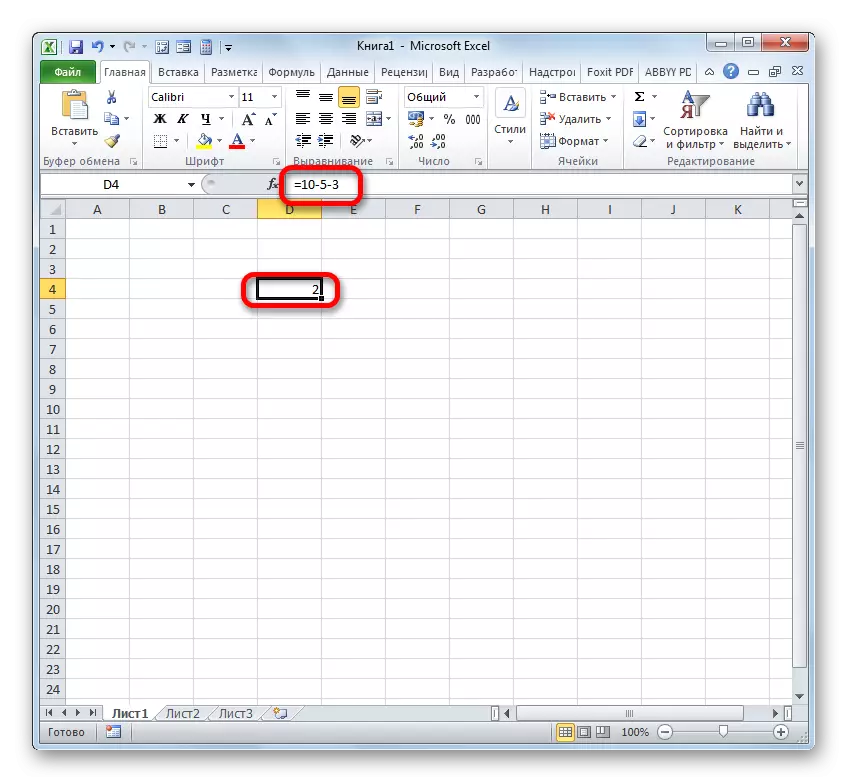
ប៉ុន្តែអ្វីដែលគួរឱ្យកត់សម្គាល់ច្រើនតែដំណើរការដកក្នុង Excel ត្រូវបានប្រើរវាងលេខដែលបានដាក់ក្នុងក្រឡា។ ទន្ទឹមនឹងនេះក្បួនដោះស្រាយនៃសកម្មភាពគណិតវិទ្យាគឺមិនត្រូវបានផ្លាស់ប្តូរទេមានតែពេលនេះជំនួសឱ្យការបញ្ចេញលេខជាក់លាក់តំណភ្ជាប់ទៅក្រឡាត្រូវបានប្រើដែលពួកគេមានទីតាំង។ លទ្ធផលត្រូវបានបង្ហាញនៅក្នុងធាតុដាច់ដោយឡែកនៃសន្លឹកដែលតួអក្សរ "=" ត្រូវបានតំឡើង។
សូមមើលវិធីដើម្បីគណនាភាពខុសគ្នារវាងជនគណនា 59 និង 26 ដែលមានទីតាំងរៀងៗខ្លួននៅក្នុងធាតុនៃសន្លឹកដែលមានកូអរដោនេអេ 3 និងស៊ី 3 ។
- ជ្រើសធាតុទទេនៃសៀវភៅដែលយើងមានគម្រោងដើម្បីបង្ហាញលទ្ធផលនៃការគណនានៃភាពខុសគ្នា។ យើងបានដាក់និមិត្តសញ្ញា "=" ។ បន្ទាប់ពីនោះសូមចុចលើក្រឡា A3 ។ យើងដាក់និមិត្តសញ្ញា "-" ។ បន្ទាប់យើងអនុវត្តការចុចលើធាតុនៃសន្លឹក C3 ។ សំណុំបែបបទខាងក្រោមគួរតែបង្ហាញក្នុងធាតុសន្លឹកសម្រាប់លទ្ធផលនៃលទ្ធផល:
= A3-C3
ដូចក្នុងករណីមុនដើម្បីបង្ហាញលទ្ធផលនៅលើអេក្រង់ចុចលើគ្រាប់ចុចបញ្ចូល (Enter) ។
- ដូចដែលយើងបានឃើញក្នុងករណីនេះការគណនាត្រូវបានអនុវត្តដោយជោគជ័យ។ លទ្ធផលរាប់គឺស្មើនឹងលេខ 33 ។
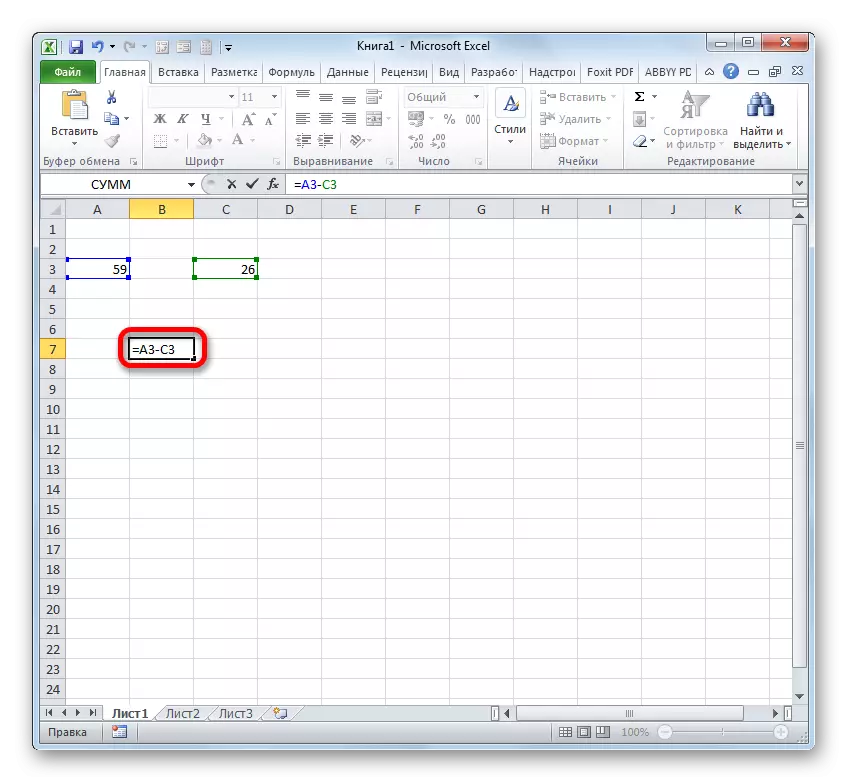
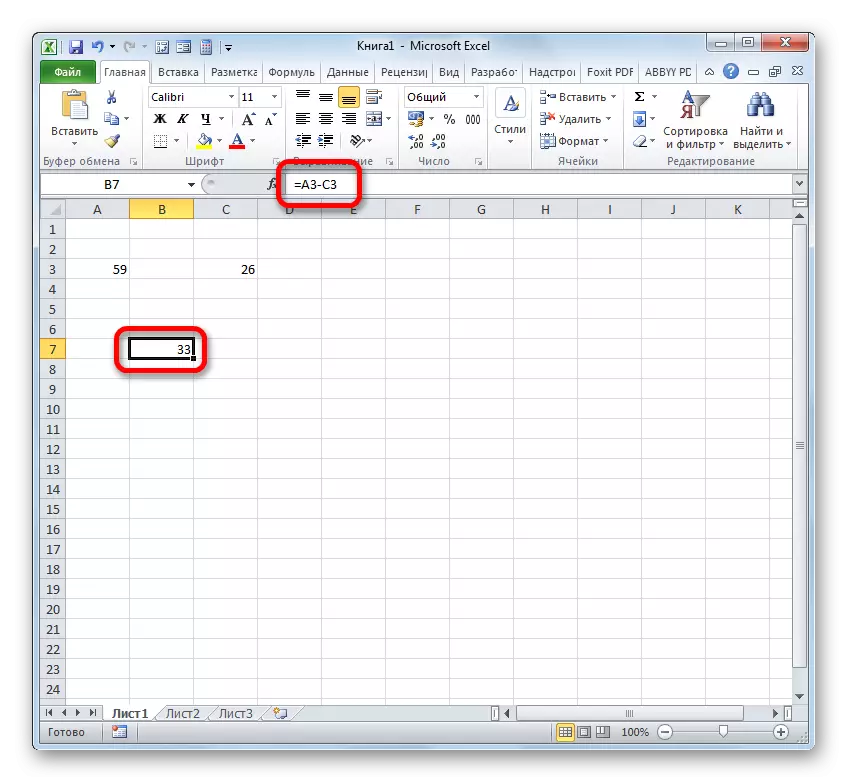
ប៉ុន្តែតាមពិតក្នុងករណីខ្លះវាចាំបាច់ក្នុងការធ្វើប័ណ្ណសារដែលពួកគេនឹងចូលរួមទាំងតម្លៃលេខផ្ទាល់និងតំណភ្ជាប់ទៅក្រឡាដែលពួកគេស្ថិតនៅ។ ដូច្នេះការបញ្ចេញមតិឧទាហរណ៍ដូចខាងក្រោមៈ
= A3-23-C3-E3-5
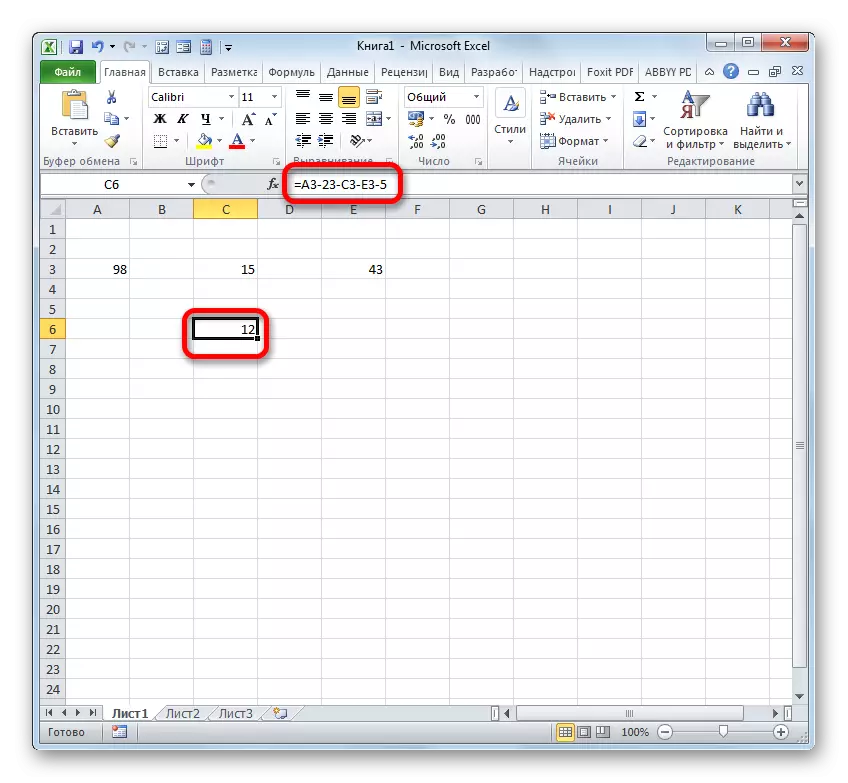
មេរៀន: របៀបដកចំនួនពីក្នុងចំណោមការរៀបរាប់ខាងលើ
វិធីទី 2: ទម្រង់សាច់ប្រាក់
ការគណនាតម្លៃក្នុងទម្រង់សាច់ប្រាក់គឺមិនខុសពីលេខទេ។ បច្ចេកទេសដូចគ្នាត្រូវបានប្រើចាប់តាំងពីនិងធំ, ទ្រង់ទ្រាយនេះគឺជាជម្រើសមួយក្នុងចំណោមជម្រើសជាលេខ។ ភាពខុសគ្នាគឺមានតែនៅចុងបញ្ចប់នៃតម្លៃដែលចូលរួមក្នុងការគណនានិមិត្តរូបរូបិយប័ណ្ណនៃរូបិយប័ណ្ណជាក់លាក់មួយត្រូវបានបង្កើតឡើង។
- តាមពិតអ្នកអាចធ្វើការប្រតិបត្ដិការដែលជាការដកជាធម្មតានៃលេខហើយមានតែលទ្ធផលចុងក្រោយសម្រាប់លទ្ធផលចុងក្រោយសម្រាប់ទ្រង់ទ្រាយសាច់ប្រាក់។ ដូច្នេះយើងផលិតការគណនា។ ឧទាហរណ៍នឹងដកចេញលេខ 15 ។
- បន្ទាប់ពីនោះសូមចុចលើធាតុសន្លឹកដែលមានលទ្ធផល។ នៅក្នុងម៉ឺនុយ, ជ្រើសតម្លៃនៃ "ទ្រង់ទ្រាយក្រឡា ... " ។ ជំនួសឱ្យការហៅម៉ឺនុយបរិបទអ្នកអាចដាក់ពាក្យសុំបន្ទាប់ពីការជ្រើសរើសគ្រាប់ចុចបញ្ជា (Ctrl) + 1 ។
- ជាមួយនឹងជម្រើសណាមួយដែលបានបញ្ជាក់ទាំងពីរផ្ទាំងធ្វើទ្រង់ទ្រាយត្រូវបានដាក់ឱ្យដំណើរការ។ ផ្លាស់ទីទៅផ្នែក "លេខ" ។ នៅក្នុង "ទ្រង់ទ្រាយលេខ" ក្រុមវាគួរតែត្រូវបានកត់សម្គាល់ជម្រើស "ប្រាក់" ។ ក្នុងពេលជាមួយគ្នានេះវាលពិសេសនឹងលេចឡើងនៅផ្នែកខាងស្តាំនៃចំណុចប្រទាក់បង្អួចដែលអ្នកអាចជ្រើសរើសប្រភេទរូបិយប័ណ្ណនិងចំនួនសញ្ញាគោលដប់។ ប្រសិនបើអ្នកមាន Windows ជាការិយាល័យទាំងមូលនិង Microsoft ជាពិសេសបានធ្វើមូលដ្ឋានីយកម្មសម្រាប់ប្រទេសរុស្ស៊ីបន្ទាប់មកតាមលំនាំដើមគួរតែមាននិមិត្តសញ្ញា Rule មួយរូបនិងក្នុងសញ្ញាគោលដប់លេខ "2" ។ ក្នុងករណីដែលលើសលប់នៃករណីទាំងនេះការកំណត់ទាំងនេះមិនចាំបាច់ទេ។ ប៉ុន្តែប្រសិនបើអ្នកនៅតែត្រូវការធ្វើការគណនាជាប្រាក់ដុល្លារឬគ្មានសញ្ញាគោលដប់វាត្រូវបានទាមទារដើម្បីធ្វើការកែតម្រូវចាំបាច់។
បន្ទាប់ពីរបៀបដែលការផ្លាស់ប្តូរចាំបាច់ទាំងអស់ត្រូវបានធ្វើឡើងដីឥដ្ឋនៅលើ "យល់ព្រម" ។
- ដូចដែលយើងអាចមើលឃើញលទ្ធផលនៃការដកក្នុងក្រឡាត្រូវបានផ្លាស់ប្តូរទៅជាទ្រង់ទ្រាយសាច់ប្រាក់ដែលមានចំនួនសញ្ញាកំណត់ខ្ទង់ទសភាគ។
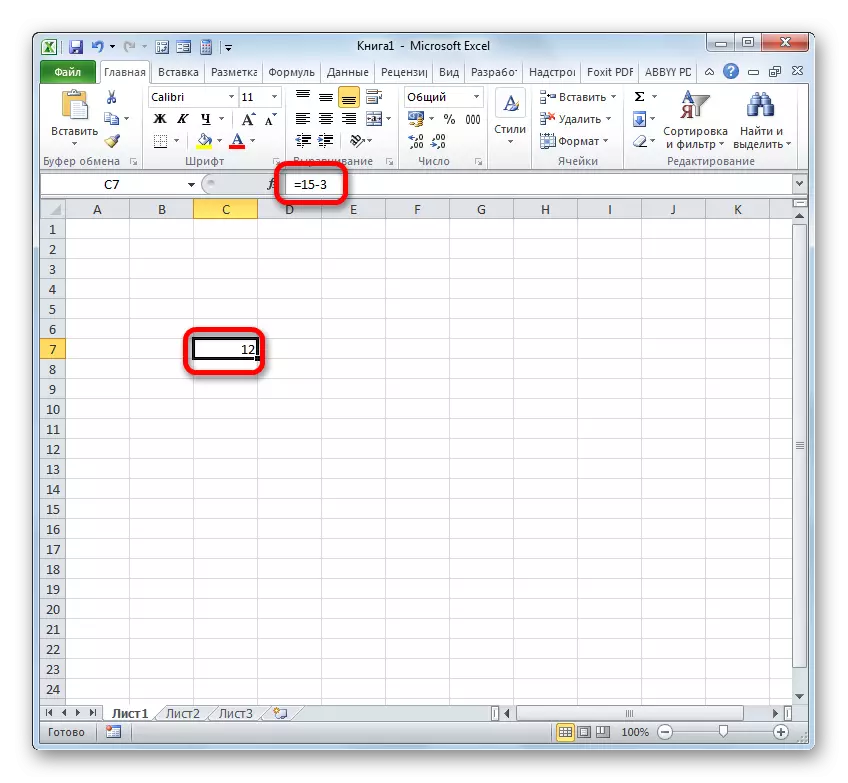
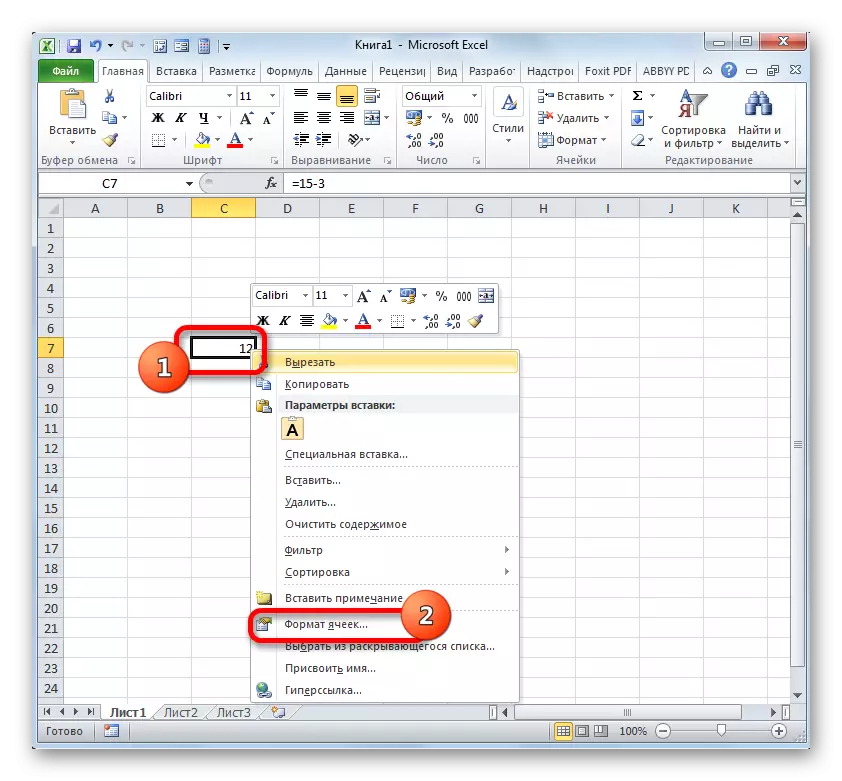
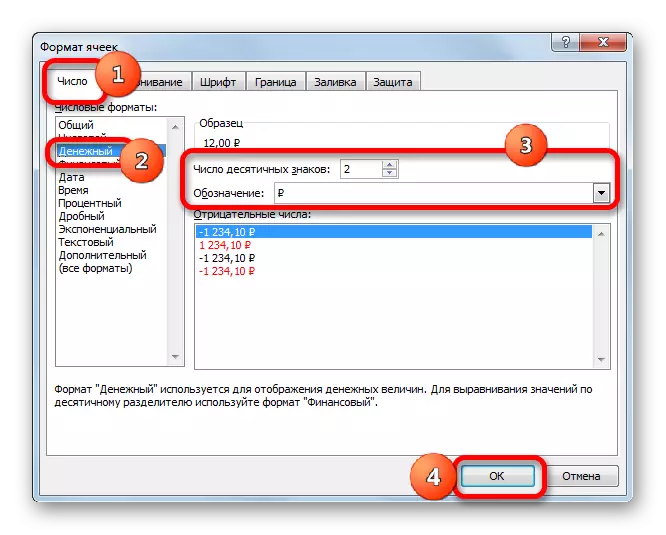
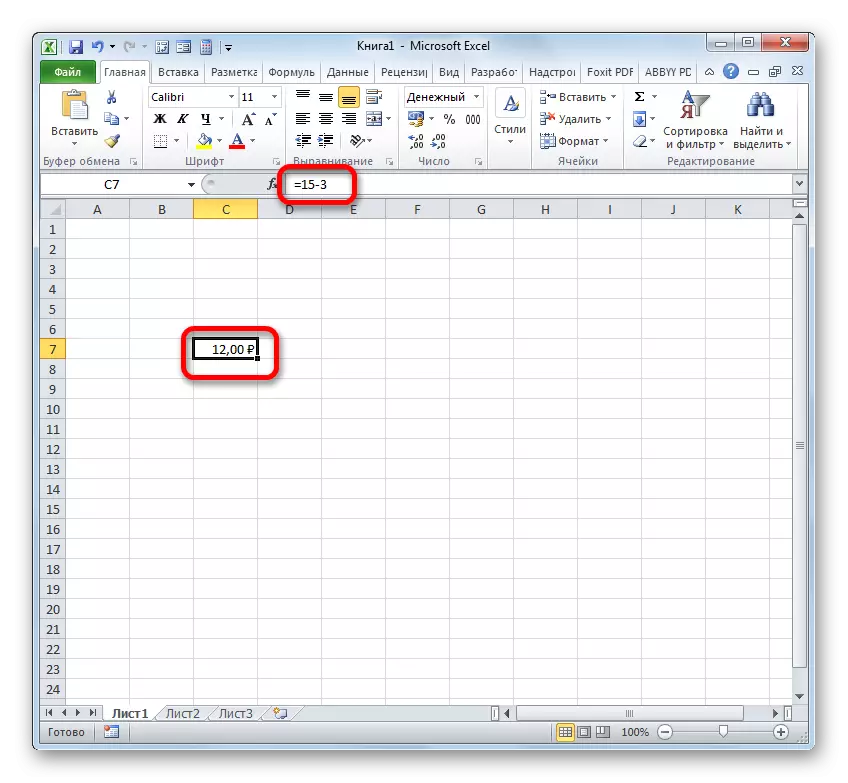
មានជំរើសមួយទៀតក្នុងការធ្វើទ្រង់ទ្រាយលទ្ធផលដកសម្រាប់ទ្រង់ទ្រាយសាច់ប្រាក់។ ដើម្បីធ្វើដូចនេះអ្នកត្រូវចុចលើខ្សែបូក្នុងផ្ទាំង "ផ្ទះ" នៅលើត្រីកោណដែលមានទីតាំងនៅខាងស្តាំនៃវាលបង្ហាញទ្រង់ទ្រាយរបស់ក្រឡាបច្ចុប្បន្ននៅក្នុង "លេខ" របារឧបករណ៍ "លេខ" ។ ពីបញ្ជីបើក, ជ្រើសជម្រើស "លុយ" ។ តម្លៃលេខនឹងត្រូវបានបម្លែងជាសាច់ប្រាក់។ ពិតក្នុងករណីនេះមិនមានលទ្ធភាពនៃការជ្រើសរើសរូបិយប័ណ្ណនិងចំនួនសញ្ញាគោលដប់ទេ។ វ៉ារ្យ៉ង់ដែលត្រូវបានកំណត់នៅក្នុងប្រព័ន្ធលំនាំដើមឬត្រូវបានកំណត់រចនាសម្ព័ន្ធតាមរយៈបង្អួចធ្វើទ្រង់ទ្រាយដែលបានពិពណ៌នាដោយយើងខាងលើ។
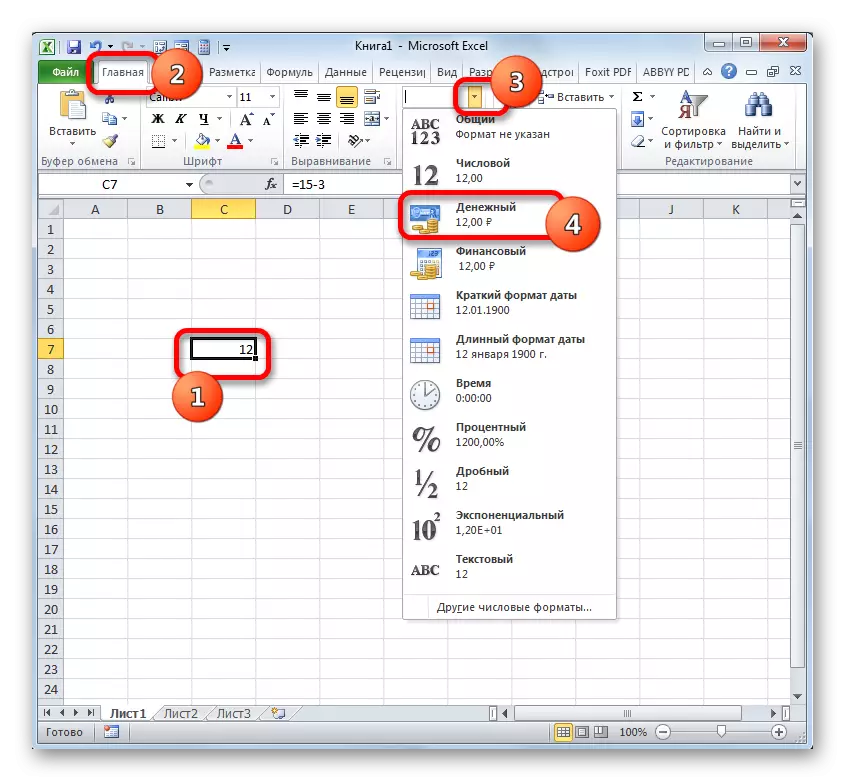
ប្រសិនបើអ្នកគណនាភាពខុសគ្នារវាងតម្លៃក្នុងក្រឡាដែលបានធ្វើទ្រង់ទ្រាយរួចហើយសម្រាប់ទ្រង់ទ្រាយសាច់ប្រាក់បន្ទាប់មកធ្វើទ្រង់ទ្រាយធាតុស្លឹកសម្រាប់លទ្ធផលនៃលទ្ធផលមិនចាំបាច់សូម្បីតែចាំបាច់សូម្បីតែចាំបាច់។ វានឹងត្រូវបានធ្វើទ្រង់ទ្រាយដោយស្វ័យប្រវត្តិក្រោមទ្រង់ទ្រាយសមស្របបន្ទាប់ពីរូបមន្តត្រូវបានបញ្ចូលជាមួយតំណភ្ជាប់ទៅធាតុដែលមានលេខដែលបានកាត់បន្ថយនិងដកក៏ដូចជាចុចលើគ្រាប់ចុចបញ្ចូល (Enter) ។
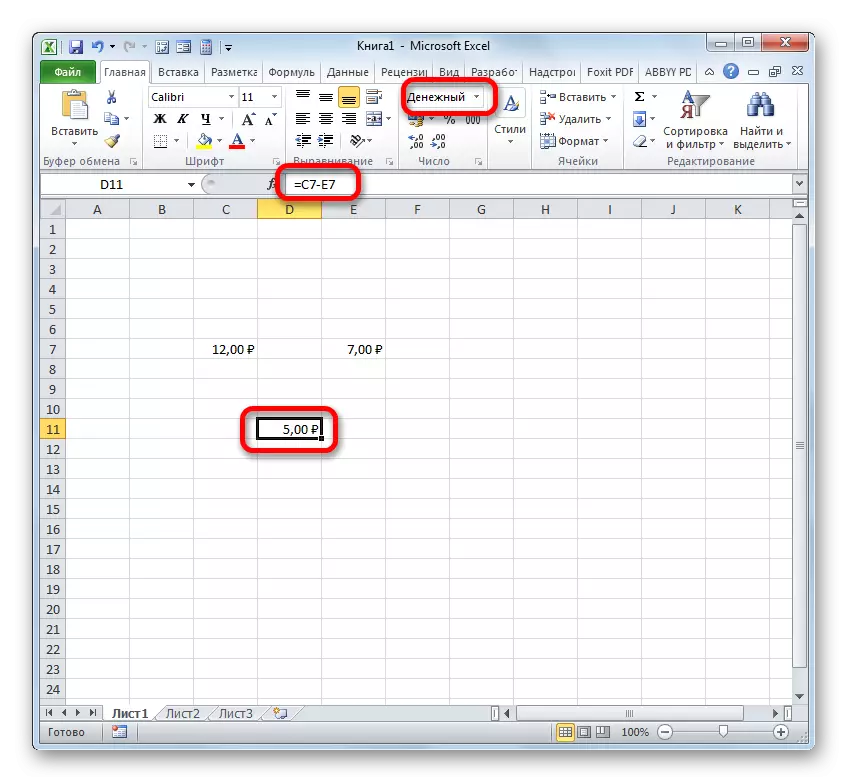
មេរៀន: របៀបផ្លាស់ប្តូរទ្រង់ទ្រាយក្រឡាក្នុង Excel
វិធីទី 3: កាលបរិច្ឆេទ
ប៉ុន្តែការគណនាភាពខុសគ្នានៃកាលបរិច្ឆេទមានការ nuances ចាំបាច់ក្រៅពីជម្រើសមុន ៗ ។
- ប្រសិនបើយើងត្រូវការដកចំនួនថ្ងៃជាក់លាក់ពីកាលបរិច្ឆេទដែលបានបញ្ជាក់នៅក្នុងធាតុមួយនៃធាតុនៅលើសន្លឹកបន្ទាប់មកដំបូងនៃការកំណត់និមិត្តសញ្ញា "=" ចូលទៅក្នុងធាតុដែលលទ្ធផលចុងក្រោយនឹងត្រូវបានបង្ហាញ។ បន្ទាប់ពីនោះសូមចុចលើធាតុសន្លឹកដែលកាលបរិច្ឆេទមាន។ អាសយដ្ឋានរបស់វានឹងត្រូវបានបង្ហាញនៅក្នុងធាតុលទ្ធផលនិងក្នុងខ្សែរូបរូបមន្ត។ បន្ទាប់យើងកំណត់និមិត្តសញ្ញា "-" ហើយបើកចំនួនថ្ងៃពីក្តារចុចដែលអ្នកត្រូវការយកទៅឆ្ងាយ។ ក្នុងគោលបំណងដើម្បីគណនាដីឥដ្ឋចូល។
- លទ្ធផលត្រូវបានបង្ហាញនៅក្នុងក្រឡាដែលបានកំណត់ដោយពួកយើង។ ក្នុងករណីនេះទ្រង់ទ្រាយរបស់វាត្រូវបានបម្លែងដោយស្វ័យប្រវត្តិទៅជាទម្រង់កាលបរិច្ឆេទ។ ដូច្នេះយើងទទួលបានកាលបរិច្ឆេទពេញលេញ។
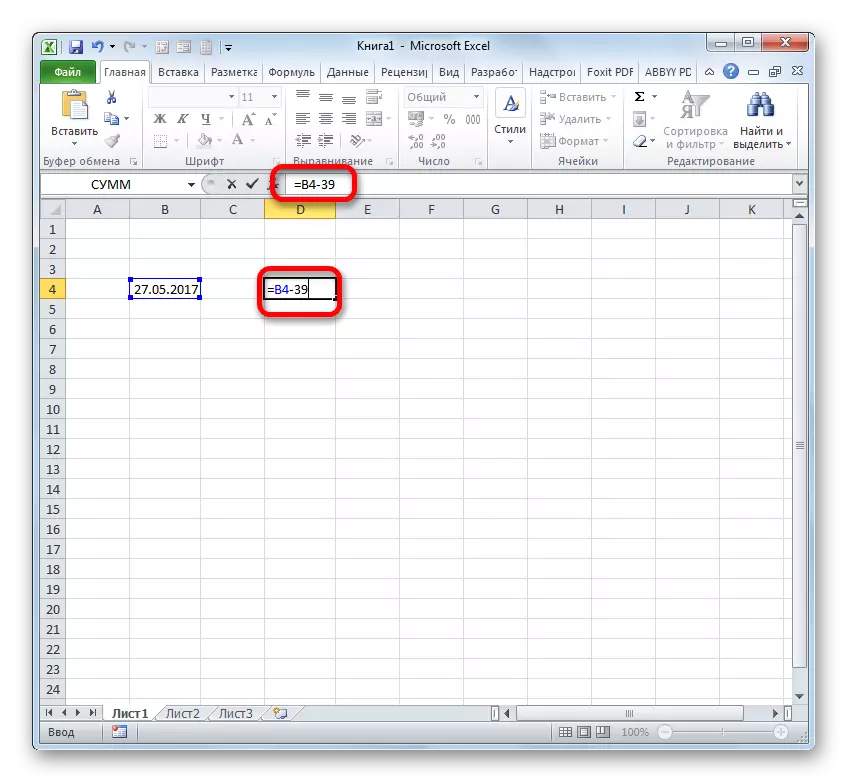
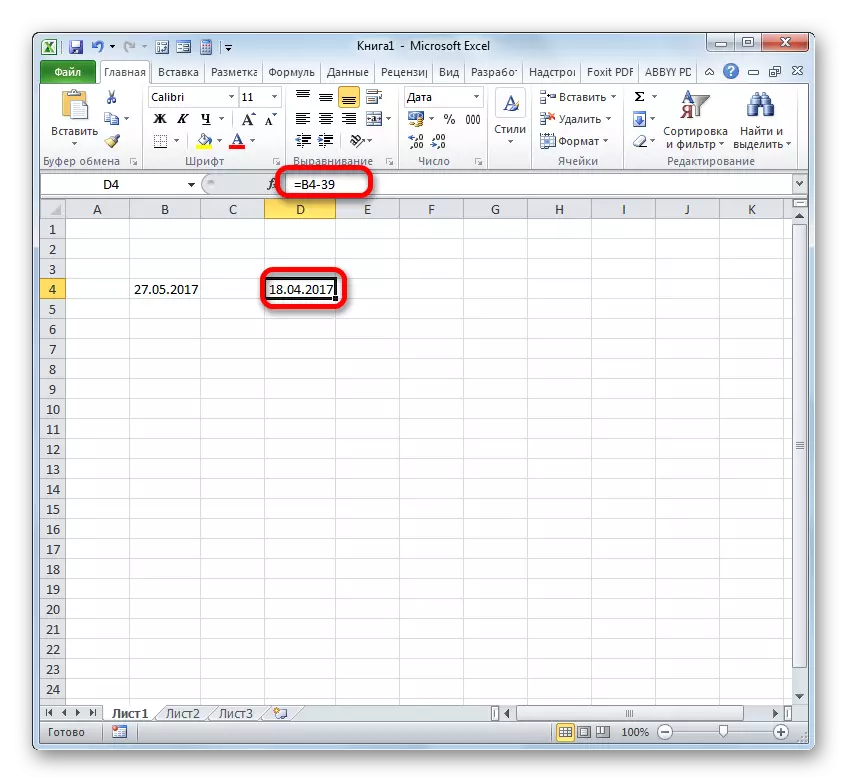
វាក៏មានស្ថានភាពបញ្ច្រាសមួយនៅពេលដែលត្រូវការពីកាលបរិច្ឆេទមួយដើម្បីដកមួយផ្សេងទៀតនិងកំណត់ភាពខុសគ្នារវាងពួកគេក្នុងថ្ងៃ។
- ដំឡើងតួអក្សរ "=" ទៅក្នុងក្រឡាដែលលទ្ធផលនឹងត្រូវបានបង្ហាញ។ បន្ទាប់ពីនោះយើងមានដីឥដ្ឋនៅលើធាតុនៃសន្លឹកដែលកាលបរិច្ឆេទក្រោយមាន។ បន្ទាប់ពីអាសយដ្ឋានរបស់វាបានបង្ហាញនៅក្នុងរូបមន្តយើងកំណត់និមិត្តសញ្ញា "-" ។ ដីឥដ្ឋក្នុងក្រឡាដែលមានកាលបរិច្ឆេទដំបូង។ បន្ទាប់មកដីឥដ្ឋចូល។
- ដូចដែលអ្នកអាចឃើញកម្មវិធីបានគណនាចំនួនថ្ងៃឱ្យបានត្រឹមត្រូវរវាងកាលបរិច្ឆេទដែលបានបញ្ជាក់។
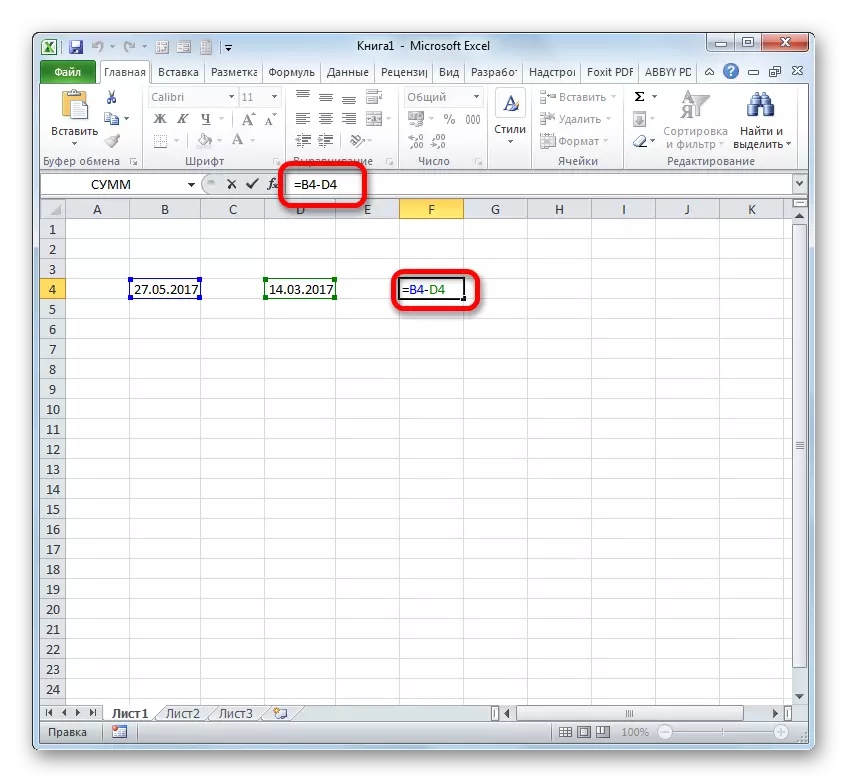
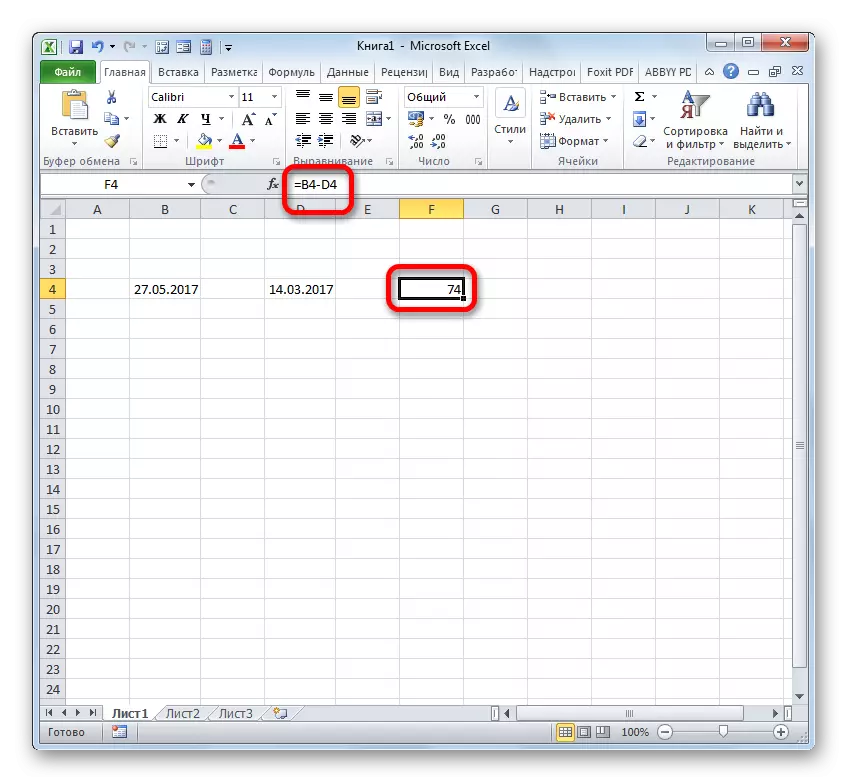
ដូចគ្នានេះផងដែរភាពខុសគ្នារវាងកាលបរិច្ឆេទអាចត្រូវបានគណនាដោយប្រើមុខងារដំណោះស្រាយ។ វាល្អព្រោះវាអនុញ្ញាតឱ្យអ្នកតំឡើងដោយមានជំនួយពីអាគុយម៉ង់បន្ថែមដែលក្នុងនោះឯកតានៃការវាស់វែងនឹងទទួលបានលទ្ធផលខុសគ្នា: ខែថ្ងៃ។ ល។ គុណវិបត្តិនៃវិធីសាស្ត្រនេះគឺថាការងារដែលមានមុខងារនៅតែពិបាកជាងរូបមន្តធម្មតា។ លើសពីនេះប្រតិបត្តិករថតចម្លងបាត់នៅក្នុងបញ្ជីនៃមុខងារអ្នកជំនួយការអ្នកជំនួយការហើយដូច្នេះវានឹងត្រូវគ្រប់គ្រងដោយដៃដោយអនុវត្តវាក្យសម្ពន្ធដូចខាងក្រោមៈ
= ពាក្យបញ្ជា (nach_data; kon_dat;
"កាលបរិច្ឆេទដំបូង" គឺជាអាគុយម៉ង់ដែលជាកាលបរិច្ឆេទដំបូងឬយោងទៅវាដែលមានទីតាំងស្ថិតនៅក្នុងធាតុនៅលើសន្លឹក។
"កាលបរិច្ឆេទចុងក្រោយ" គឺជាអាគុយម៉ង់មួយក្នុងទម្រង់នៃកាលបរិច្ឆេទចុងក្រោយឬតំណភ្ជាប់ទៅវា។
អាគុយម៉ង់គួរឱ្យចាប់អារម្មណ៍បំផុត "មួយ" ។ ជាមួយវាអ្នកអាចជ្រើសរើសជំរើសនេះបានយ៉ាងម៉េចថាតើលទ្ធផលនឹងត្រូវបានបង្ហាញយ៉ាងដូចម្តេច។ វាអាចត្រូវបានកែតម្រូវដោយប្រើតម្លៃដូចខាងក្រោមៈ
- "ឃ" - លទ្ធផលត្រូវបានបង្ហាញនៅក្នុងថ្ងៃ;
- "ម" - ក្នុងរយៈពេលពេញមួយខែ;
- "អ៊ី" - ក្នុងរយៈពេលពេញមួយឆ្នាំ;
- "yd" - ភាពខុសគ្នាមួយថ្ងៃ (រាប់ឆ្នាំ);
- "MD" គឺជាភាពខុសគ្នាមួយថ្ងៃ (មិនរាប់បញ្ចូលខែនិងឆ្នាំ);
- "YM" គឺជាភាពខុសគ្នានៃខែ។
ដូច្នេះក្នុងករណីរបស់យើងវាចាំបាច់ក្នុងការគណនាភាពខុសគ្នានៃថ្ងៃរវាងថ្ងៃទី 27 ខែឧសភាដល់ថ្ងៃទី 14 ខែមីនាឆ្នាំ 2017 ។ កាលបរិច្ឆេទទាំងនេះមានទីតាំងស្ថិតនៅក្នុងកោសិកាដែលមានកូអរដោនេ B4 និង D4 រៀងៗខ្លួន។ យើងបង្កើតទស្សន៍ទ្រនិចក្នុងធាតុសន្លឹកទទេណាមួយដែលយើងចង់ឃើញលទ្ធផលនៃការគណនាហើយសរសេររូបមន្តខាងក្រោម:
= D4; B4; "D")
យើងចុចលើការបញ្ចូលនិងទទួលបានលទ្ធផលចុងក្រោយនៃការគណនានៃភាពខុសគ្នា 74. ពិតជារវាងកាលបរិច្ឆេទទាំងនេះគឺមាន 74 ថ្ងៃ។
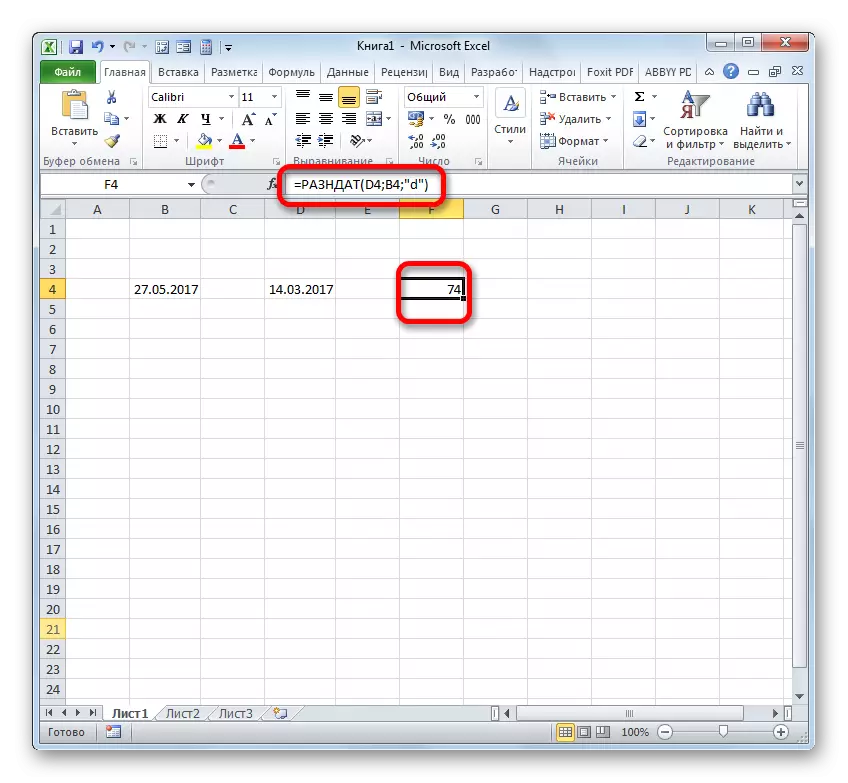
ប្រសិនបើវាចាំបាច់ក្នុងការកាត់កាលបរិច្ឆេទដូចគ្នាប៉ុន្តែដោយមិនចាំបាច់បញ្ចូលពួកវាទៅក្នុងកោសិកានៃសន្លឹកបន្ទាប់មកក្នុងករណីនេះយើងប្រើរូបមន្តដូចខាងក្រោម:
= ottes ("03/14/2017"; "27.05.2017"; "ឃ")
អ្រងួនប៊ូតុងបញ្ចូលម្តងទៀត។ ដូចដែលយើងបានឃើញលទ្ធផលគឺមានលក្ខណៈដូចគ្នានឹងទទួលបានតែនៅក្នុងវិធីមួយផ្សេងទៀត។
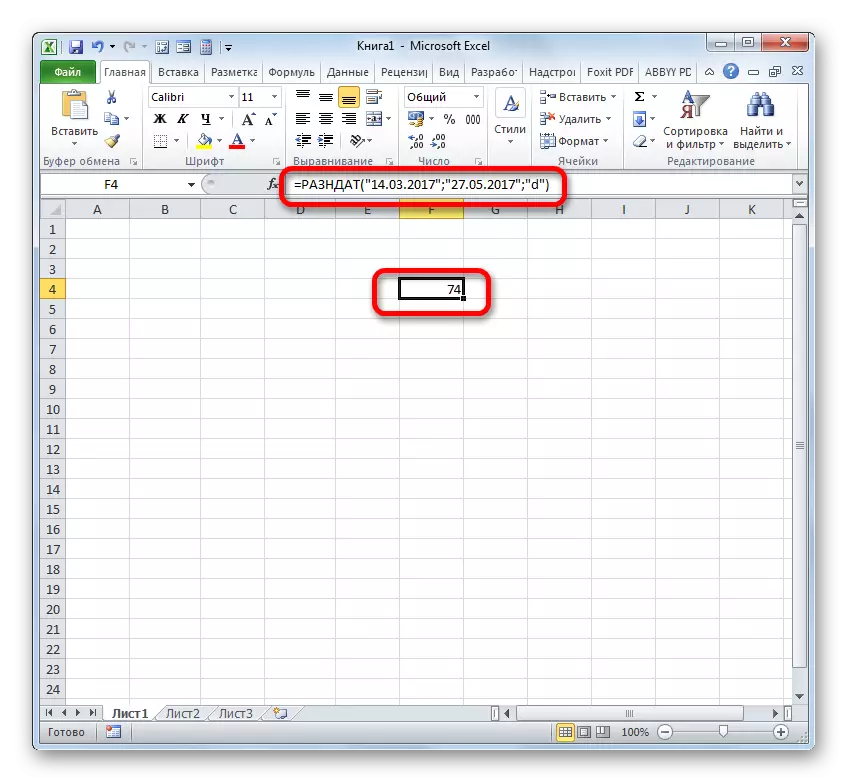
មេរៀន: ចំនួនថ្ងៃរវាងកាលបរិច្ឆេទដែលមានអាយុកាល
វិធីទី 4: ពេលវេលា
ឥឡូវនេះយើងបានទៅរកការសិក្សាអំពីក្បួនដោះស្រាយសម្រាប់ការដកពេលវេលានៅក្នុង Excele ។ គោលការណ៍សំខាន់នៅតែដដែលដូចកាលបរិច្ឆេទដកកាលបរិច្ឆេទដក។ អ្នកត្រូវយកទៅមុនពីពេលក្រោយ។
- ដូច្នេះយើងប្រឈមមុខនឹងភារកិច្ចក្នុងការស្វែងរកចំនួនប៉ុន្មាននាទីចាប់ពីឆ្នាំ 15:13 ដល់ 22:55 ។ យើងសរសេរតម្លៃពេលវេលាទាំងនេះទៅក្នុងកោសិកាដាច់ដោយឡែកនៅលើសន្លឹក។ អ្វីដែលគួរឱ្យចាប់អារម្មណ៍បន្ទាប់ពីបញ្ចូលទិន្នន័យធាតុសន្លឹកនឹងត្រូវបានធ្វើទ្រង់ទ្រាយដោយស្វ័យប្រវត្តិក្រោមមាតិកាប្រសិនបើពួកគេមិនបានធ្វើទ្រង់ទ្រាយពីមុន។ ក្នុងករណីផ្ទុយពួកគេនឹងត្រូវធ្វើទ្រង់ទ្រាយនៅក្រោមកាលបរិច្ឆេទដោយដៃ។ នៅក្នុងកោសិកានោះដែលលទ្ធផលនៃការដកនឹងត្រូវបានបង្ហាញយើងដាក់តួអក្សរ "=" ។ បន្ទាប់មកយើងធ្វើឱ្យធាតុមួយដែលមាននៅពេលក្រោយ (22:55) ។ បន្ទាប់ពីអាសយដ្ឋានត្រូវបានបង្ហាញនៅក្នុងរូបមន្តយើងបញ្ចូលតួអក្សរ "-" ។ ឥឡូវនេះយើងមានដីឥដ្ឋនៅលើធាតុមួយនៅលើសន្លឹកដែលពេលវេលាដំបូងបំផុតមានទីតាំងនៅ (15:13) ។ ក្នុងករណីរបស់យើងរូបមន្តនៃទម្រង់បែបបទ:
= C4-E4
ដើម្បីរាប់ដីឥដ្ឋចូល។
- ប៉ុន្តែដូចដែលយើងបានឃើញលទ្ធផលត្រូវបានបង្ហាញមិននៅក្នុងសំណុំបែបបទដែលយើងចង់បាន។ យើងត្រូវការភាពខុសគ្នាតែប៉ុន្មាននាទីប៉ុណ្ណោះហើយត្រូវបានបង្ហាញ 7 ម៉ោង 42 នាទី។
ក្នុងគោលបំណងដើម្បីទទួលបានមួយនាទីយើងធ្វើតាមលទ្ធផលមុនដើម្បីគុណនឹងមេគុណ 1440. គុណនឹងការគុណនឹងនាទីក្នុងរយៈពេលមួយម៉ោង (60) និងម៉ោងគិតជាថ្ងៃ (24) ។
- ប៉ុន្តែដូចដែលយើងបានឃើញ, ជាថ្មីម្តងទៀតលទ្ធផលបានលេចឡើងមិនត្រឹមត្រូវ (0:00) ។ នេះដោយសារតែការពិតដែលថានៅពេលដែលគុណនឹងធាតុស្លឹកត្រូវបានធ្វើកំណែទម្រង់ដោយស្វ័យប្រវត្តិក្នុងទ្រង់ទ្រាយពេលវេលា។ ដើម្បីធ្វើឱ្យមានភាពខុសគ្នានៅក្នុងនាទីយើងត្រូវត្រឡប់ទំរង់ទូទៅទៅវា។
- ដូច្នេះយើងបែងចែកកោសិកានេះនិងក្នុងផ្ទាំង "ផ្ទះ" ដោយដីឥដ្ឋនៅលើត្រីកោណដែលធ្លាប់ស្គាល់រួចហើយសម្រាប់យើងនៅខាងស្តាំនៃវាលបង្ហាញទ្រង់ទ្រាយ។ នៅក្នុងបញ្ជីដែលបានធ្វើឱ្យសកម្មជ្រើសជម្រើស "ទូទៅ" ។
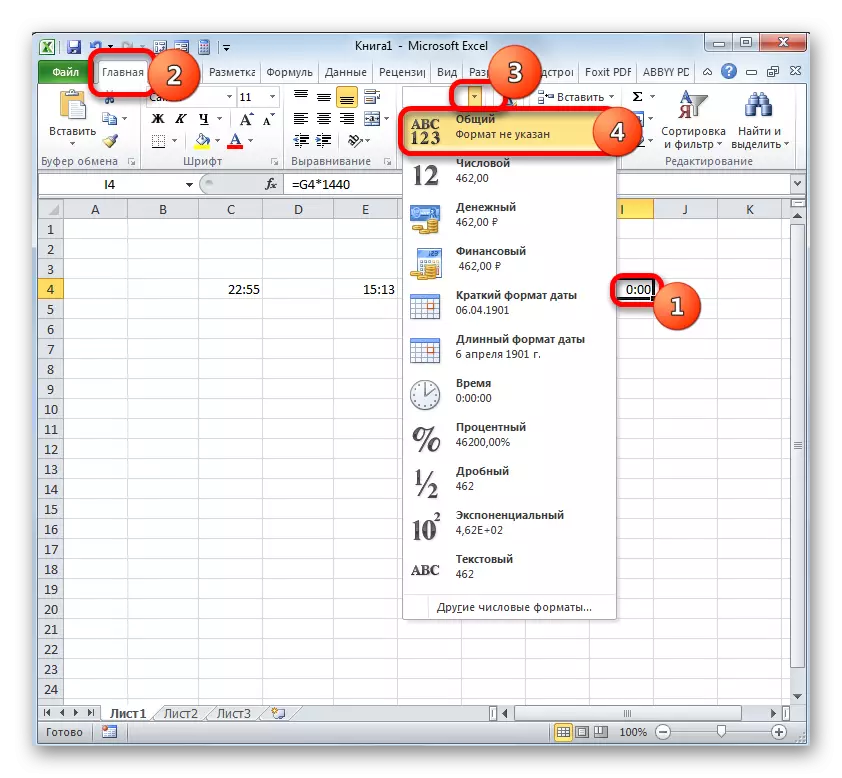
អ្នកអាចបញ្ចូលខុសគ្នា។ ជ្រើសធាតុសន្លឹកដែលបានបញ្ជាក់ហើយចុចគ្រាប់ចុចបញ្ជា (Ctrl) + 1 ។ បង្អួចធ្វើទ្រង់ទ្រាយត្រូវបានដាក់ឱ្យដំណើរការដែលយើងបានដោះស្រាយរួចហើយជាមួយមុននេះ។ ផ្លាស់ទីទៅក្នុងផ្ទាំង "លេខ" ហើយនៅក្នុងបញ្ជីនៃទ្រង់ទ្រាយជាលេខជ្រើសជម្រើស "ទូទៅ" ។ ដីឥដ្ឋនៅលើ "យល់ព្រម" ។
- បន្ទាប់ពីប្រើវ៉ារ្យ៉ង់ណាមួយនៃក្រឡានេះក្រឡាត្រូវបានធ្វើកំណែទម្រង់ក្នុងទ្រង់ទ្រាយទូទៅ។ វាបង្ហាញពីភាពខុសគ្នារវាងពេលវេលាដែលបានបញ្ជាក់ក្នុងរយៈពេលប៉ុន្មាននាទី។ ដូចដែលអ្នកបានឃើញគឺភាពខុសគ្នារវាង 15:13 និង 22:55 គឺ 462 នាទី។
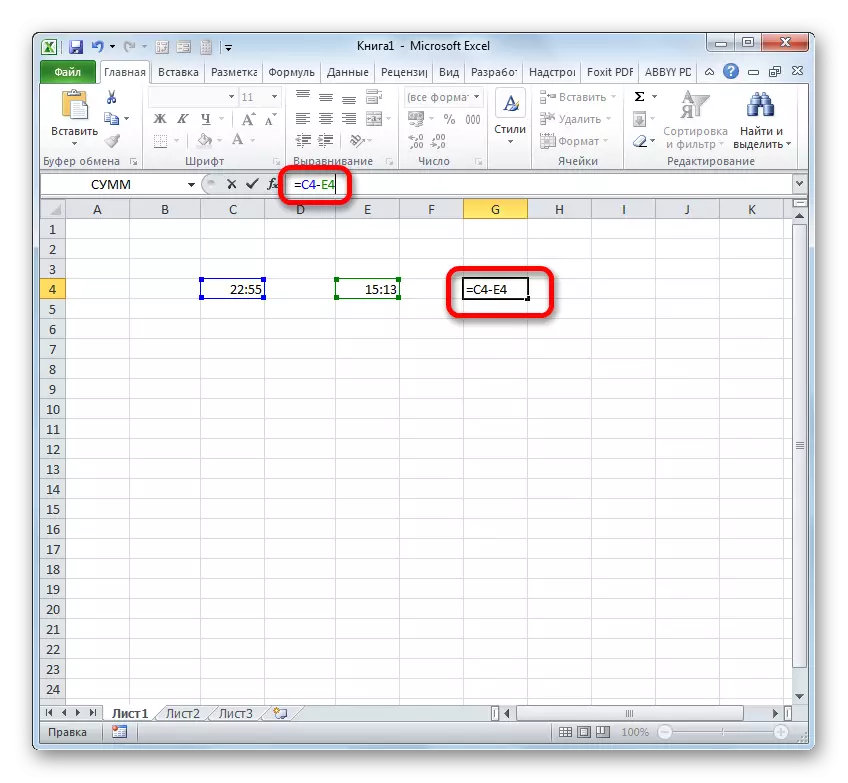
ដូច្នេះកំណត់និមិត្តសញ្ញា "=" ក្នុងក្រឡាទទេនៅលើសន្លឹក។ បន្ទាប់ពីនោះយើងផលិតចុចលើធាតុនោះនៃសន្លឹកដែលភាពខុសគ្នានៃការដកពេលវេលាត្រូវបានកំណត់ (7:42) ។ បន្ទាប់ពីកូអរដោនេនៃកោសិកានេះត្រូវបានបង្ហាញនៅក្នុងរូបមន្តចុចលើនិមិត្តសញ្ញា "គុណ" (*) នៅលើក្តារចុចហើយបន្ទាប់មកអ្នកក៏យកលេខ 1440 ផងដែរដើម្បីទទួលបានលទ្ធផលជាមួយដីឥដ្ឋចូល។
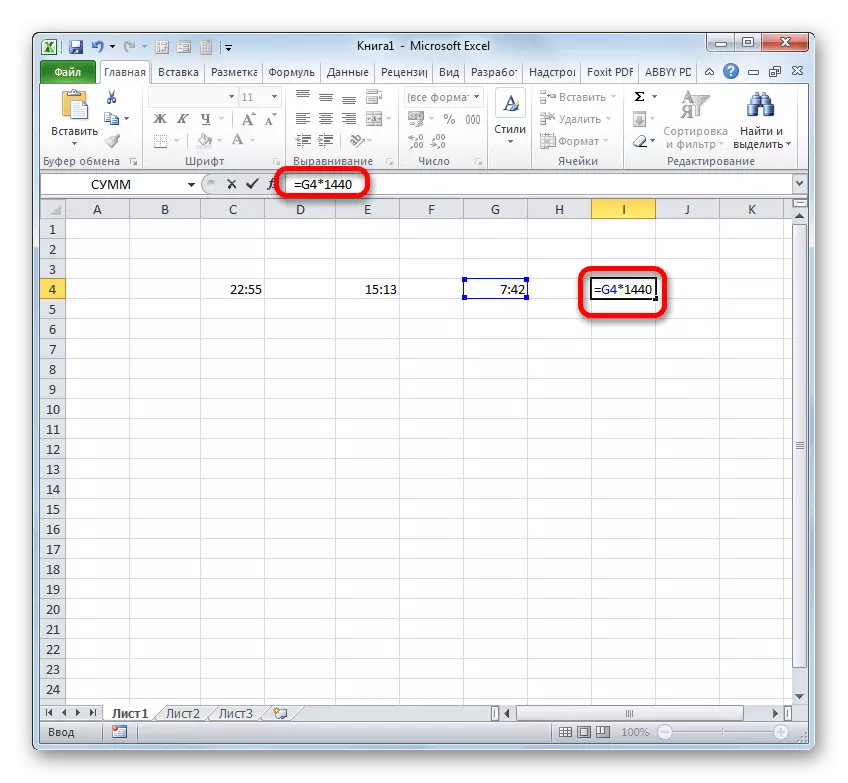
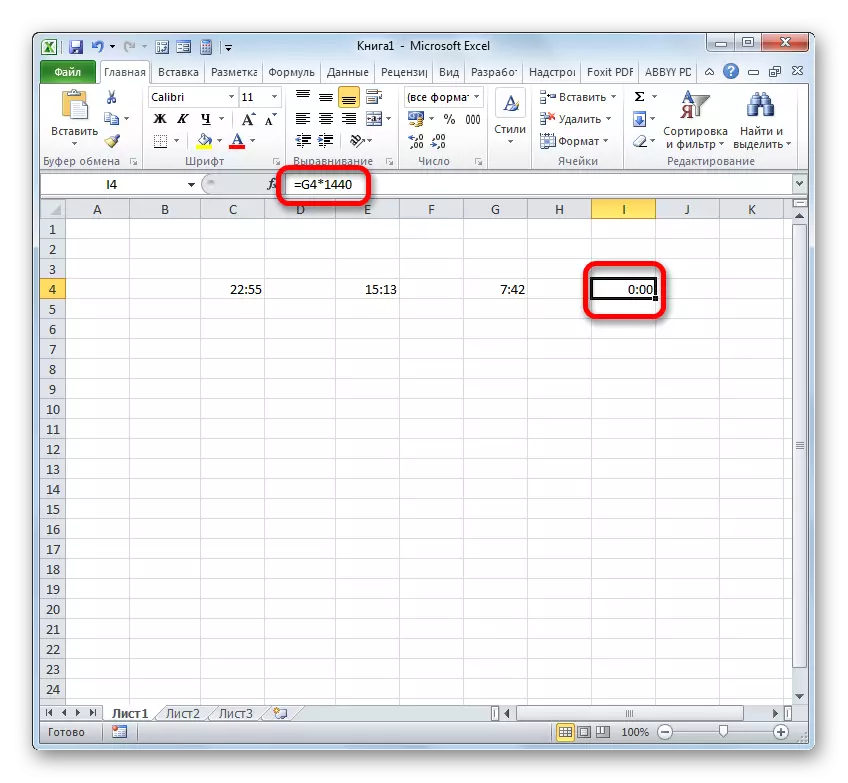
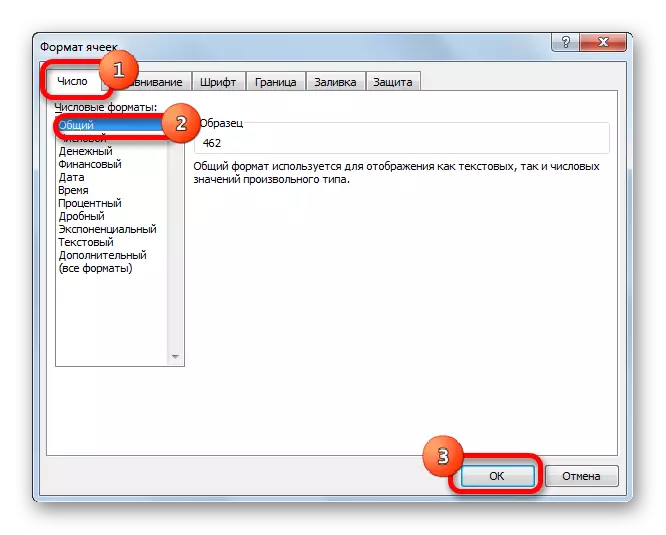
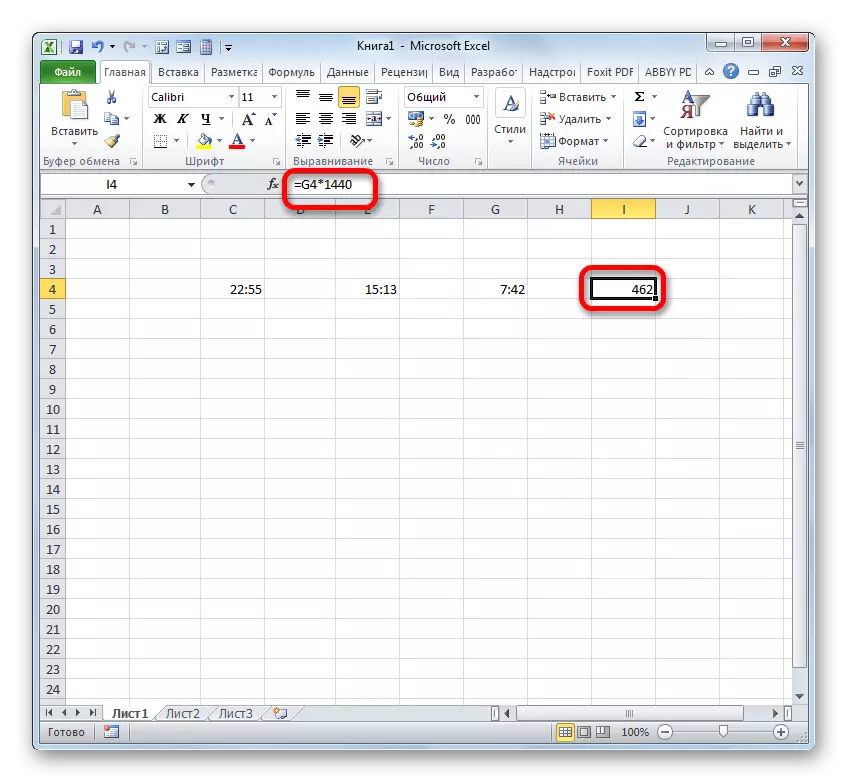
មេរៀន: វិធីបកប្រែម៉ោងក្នុងប៉ុន្មាននាទីក្នុង Excel
ដូចដែលយើងបានឃើញការរាប់បញ្ចូលនៃការរាប់ភាពខុសគ្នានៅក្នុង Excel អាស្រ័យលើរបៀបដែលអ្នកប្រើប្រាស់ធ្វើការជាមួយទ្រង់ទ្រាយទិន្នន័យ។ ប៉ុន្តែទោះយ៉ាងណាគោលការណ៍ទូទៅនៃវិធីសាស្រ្តនៃការគណិតវិទ្យានេះនៅតែមិនផ្លាស់ប្តូរ។ វាចាំបាច់ក្នុងការដកខុសៗគ្នាពីលេខមួយ។ នេះគ្រប់គ្រងដើម្បីសម្រេចបាននូវរូបមន្តគណិតវិទ្យាដែលត្រូវបានអនុវត្តដោយផ្អែកលើវាក្យសម្ព័ន្ធ Excel ពិសេសក៏ដូចជាការប្រើប្រាស់មុខងារដែលបានបង្កប់។
